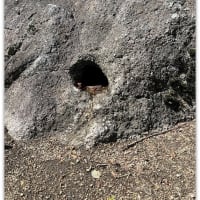今回新たに、リリースされたWindows11(Ver.22H2)大型アップデート
様々な機能が追加されたと聞きとても気になっていた。
だが、そもそも現在自分が使っているPCは、インストールの仕様に満たさない非対応機種へ小技を使ってWindows11Proを無理やりインストールさせたもの。
☞関連記事:
本来Windows11の仕様を満たしていない機種ではあるが今までは、自己責任の範囲内でMicrosoft側も目をつぶってくれていた。
しかし、今回の大型アップデートでは非対応機種だとキッパリ切られてしまいアップデート不可能となってしまった。
まぁ、以前から大方予想はされていたが、今後の事を考えるとちょっと困りもの。今更新しいPCに買い替えるのもアホくさい。今の環境で十分でもあるわけで。
どうしたもんか?と、思案していたところ…。
やはり福音のごとき朗報が舞い降りてきた。
Windows11非対応PCに大型アップデート(Ver.22H2)を適用する方法
専用アプリを使って、ダウンロードしたWindows11にパッチを充てて改変Windows11を作成しインストールを可能とするもの。
早速実行してみたところ問題なくインストールが出来て新たな機能を体験できたので今回は、その手順を備忘録を兼ね紹介する。
【用意するもの】
- USBメモリ(8GB以上)インストールメディア作成用
- Microsoft公式サイト Windows11(22H2)のダウンロード
- Rufus (アプリケーション) 公式サイト
【インストールメディア作成手順】

①USBメモリをセットする。
⓶Rufusを起動する。(指定デバイスが認識しているかを確認)
③ブートの種類でISOイメージを選択
④パーテーション構成・ターゲットシステムを設定する
・自分のPCがUEFI対応PCか、もしくはレガシBIOSかを確認する
(自分のPCの確認方法はこちら)
GPT → UEFI(CSM無効)
MBR → BIOS(UEFIまたはCSM)
⑤スタート
以下の選択画面が表示される。

デフォルトのままでOK
⑥インストールメディアが作成される

⑦作成された改変インストールメディアよりSETUPを実行しそのまま上書きインストールする。

無事に《Ver.22H2》へとアップデート成功
【Windows11 機能追加】
以下に主に追加された機能を紹介
🔳スタートメニューのフォルダ化
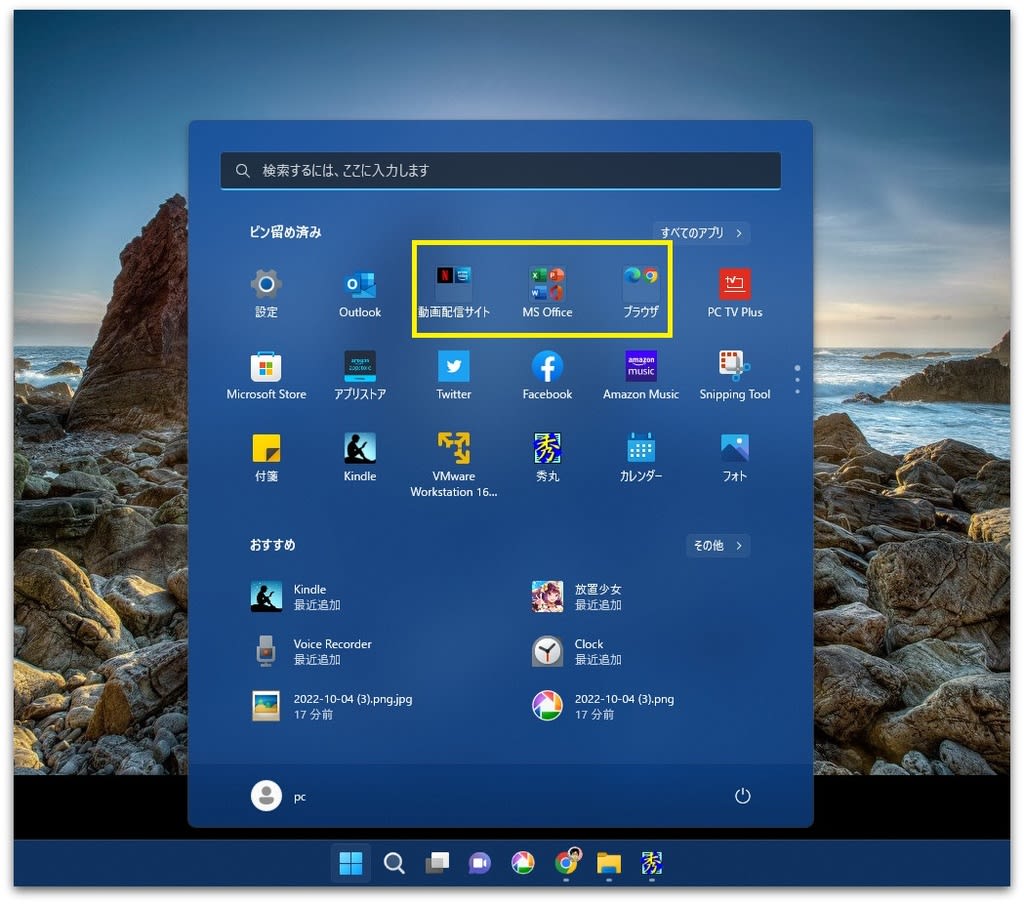
これは、以前より欲しかった機能で各段に使いやすくなった。
🔳スタート画面のレイアウト変更

これも欲しかった機能 スタート画面のレイアウトが変更出来るようになった。以前迄のバージョンでは決められたアイコンが固定されたままだった。
🔳フォルダ内表示の変更
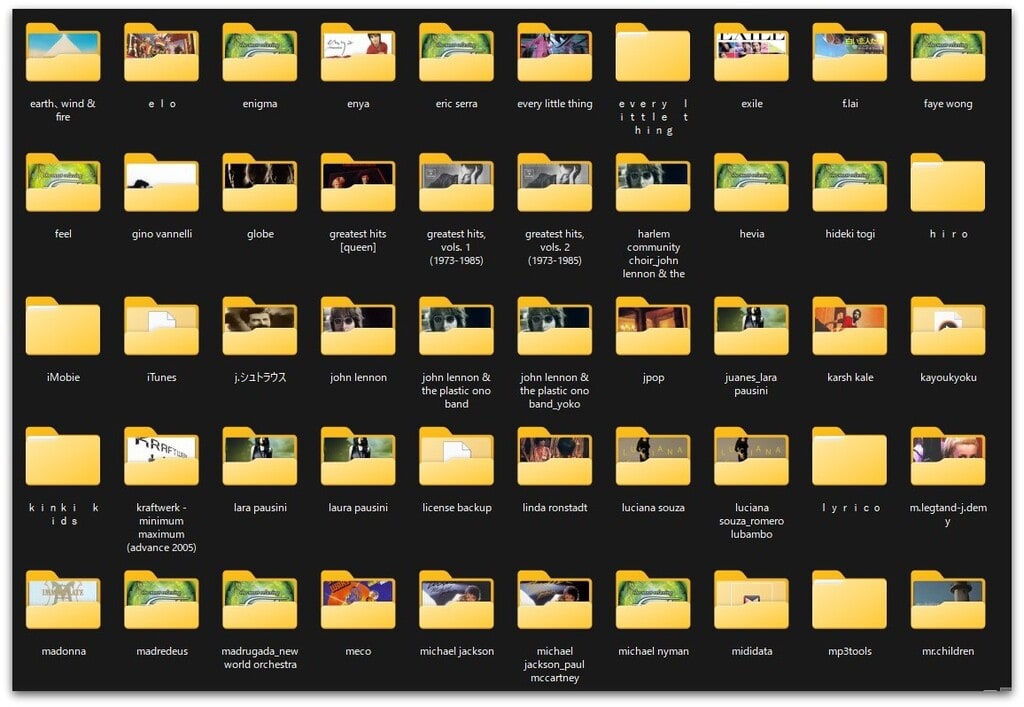
以前よりある機能だが、統一感が出て見やすくなった。
🔳スナップレイアウト

ウィンドウを上部へドラッグするだけでレイアウト画面が表示される様になった。
🔳Android機能サポート

今回のアップデートの目玉機能 AndroidアプリがWindows上で動作する様になった。ただし、今のところAmazonストアよりDL出来るアプリのみ。

試しに「放置少女」をDL 問題なく動作した。今のところDL出来るタイトルは、殆どがゲームタイトル
今のところGOOGLE PLAYストアは利用できない。fireタブレットの様に今後雄志たちが利用可能としてくれるだろう。
🔳他、主な変更、機能追加
- タスクマネージャー(レイアウト変更)
- Clipchamp(動画編集アプリが追加)
- エクスプローラー(以前より待ち望まれていたタブ表示が可能となった)
- その他
今回の大型アップデートは、Microsoftの本気度が伺える仕上がり
その全ての恩恵を与るには、仕様を満たしたPCで無いとパフォーマンスは望めないのだろうが今のところ大きなトラブルも無く問題なく使用可能
今後のアップデートに関しては、一抹の不安はあるが当初より危惧していた問題でもあり先人たちの知恵に任せることにする(^^;
※例によって、試される方は各自自己責任でお願いします。
【追記10/8】
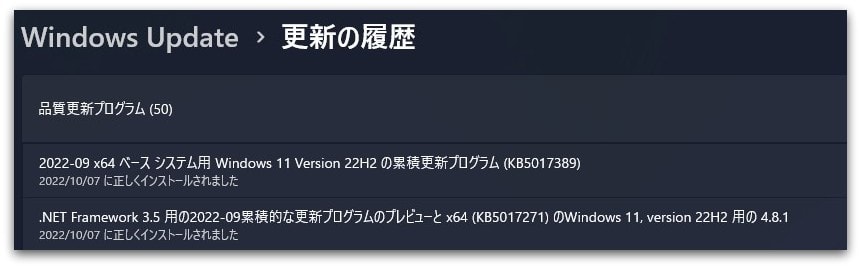
※ 22H2インストール以降のアップデートが問題なく完了しました。
これで、暫くは現状のままで使用出来そうです。